Einleitung
In diesem Dokument wird beschrieben, wie die Zertifikate in die Cisco Identity Service Engine (ISE) importiert und exportiert werden.
Hintergrundinformationen
Die ISE verwendet Zertifikate für verschiedene Zwecke (Webbenutzeroberfläche, Webportale, EAP, pxgrid). Zertifikate, die auf der ISE vorhanden sind, können eine der folgenden Rollen haben:
-
Admin: Für die Kommunikation zwischen den Knoten und die Authentifizierung des Admin-Portals.
-
EAP: Für die EAP-Authentifizierung.
-
RADIUS DTLS: Für die RADIUS DTLS-Serverauthentifizierung.
-
Portal: Zur Kommunikation zwischen allen Cisco ISE-Endbenutzerportalen.
-
PxGrid: Zur Kommunikation zwischen dem pxGrid-Controller.
Erstellen Sie eine Sicherung der auf ISE-Knoten installierten Zertifikate. Dadurch wird die Sicherung der Konfigurationsdaten gespeichert, und das Zertifikat des Admin-Knotens wird erstellt. Bei anderen Knoten erfolgt die Sicherung der Zertifikate jedoch einzeln.
Zertifikat in ISE exportieren
Navigieren Sie zu Administration > System > Certificates > Certificate Management > System certificate. Erweitern Sie den Knoten, wählen Sie das Zertifikat aus, und klicken Sie auf Exportieren, wie in der Abbildung dargestellt:
Wählen Sie, wie in diesem Bild dargestellt, das Exportzertifikat und den privaten Schlüssel aus. Geben Sie ein alphanumerisches Kennwort mit mindestens 8 Zeichen Länge ein. Dieses Kennwort ist erforderlich, um das Zertifikat wiederherzustellen.
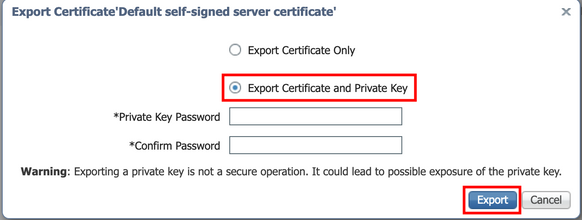
Tipp: Vergessen Sie das Passwort nicht.
Zertifikat in ISE importieren
Es gibt zwei Schritte, um das Zertifikat auf die ISE zu importieren.
Schritt 1: Stellen Sie fest, ob es sich um ein selbstsigniertes Zertifikat oder ein von einem Drittanbieter signiertes Zertifikat handelt.
- Wenn das Zertifikat selbstsigniert ist, importieren Sie den öffentlichen Schlüssel des Zertifikats unter vertrauenswürdigen Zertifikaten.
- Wenn das Zertifikat von einer Zertifizierungsstelle eines Drittanbieters unterzeichnet wurde, importieren Sie Root und alle anderen Zwischenzertifikate des Zertifikats.
Navigieren Sie zu Administration > System > Certificates > Certificate Management > Trusted Certificate, und klicken Sie auf Import.
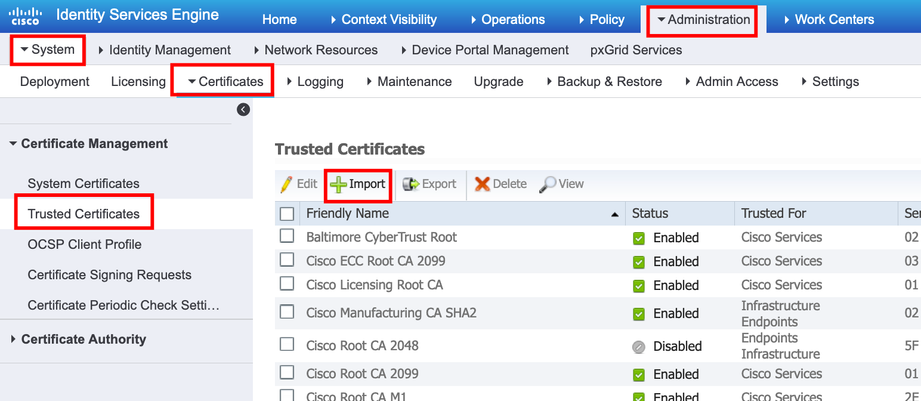
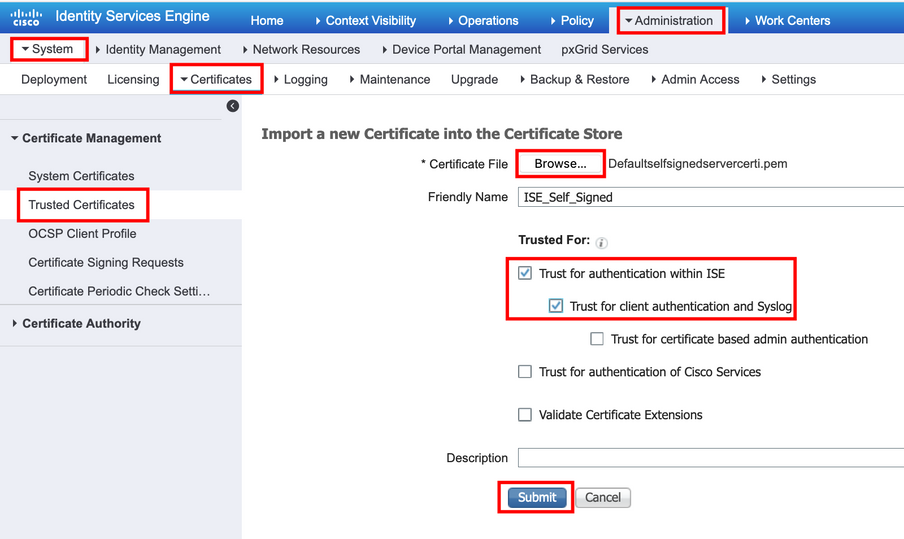
Schritt 2: Importieren Sie das eigentliche Zertifikat.
1. Navigieren Sie zu Administration > System > Certificates > Certificate Management, und klicken Sie auf Import. Wenn die Admin-Rolle dem Zertifikat zugewiesen ist, startet der Dienst auf dem Knoten neu.
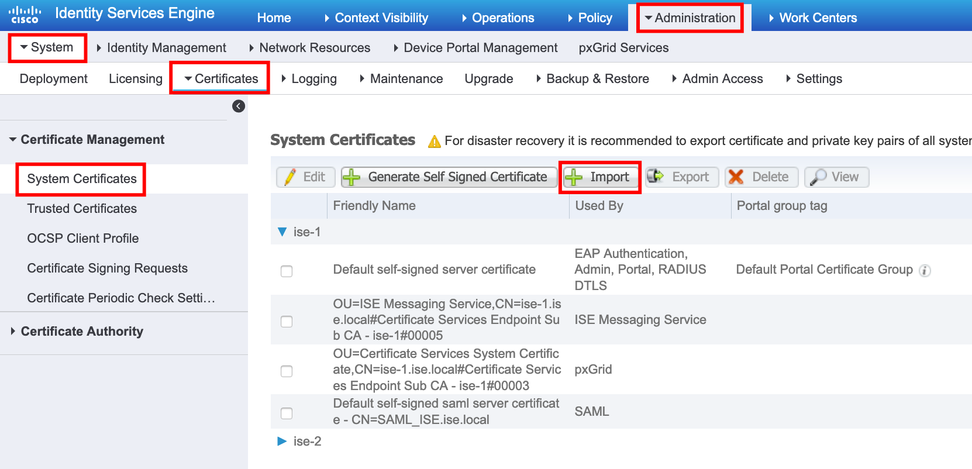
2. Wählen Sie den Knoten aus, für den Sie das Zertifikat importieren möchten.
3. Durchsuchen Sie die öffentlichen und privaten Schlüssel.
4. Geben Sie das Kennwort für den privaten Schlüssel des Zertifikats ein, und wählen Sie die gewünschte Rolle aus.
5. Klicken Sie auf Senden.
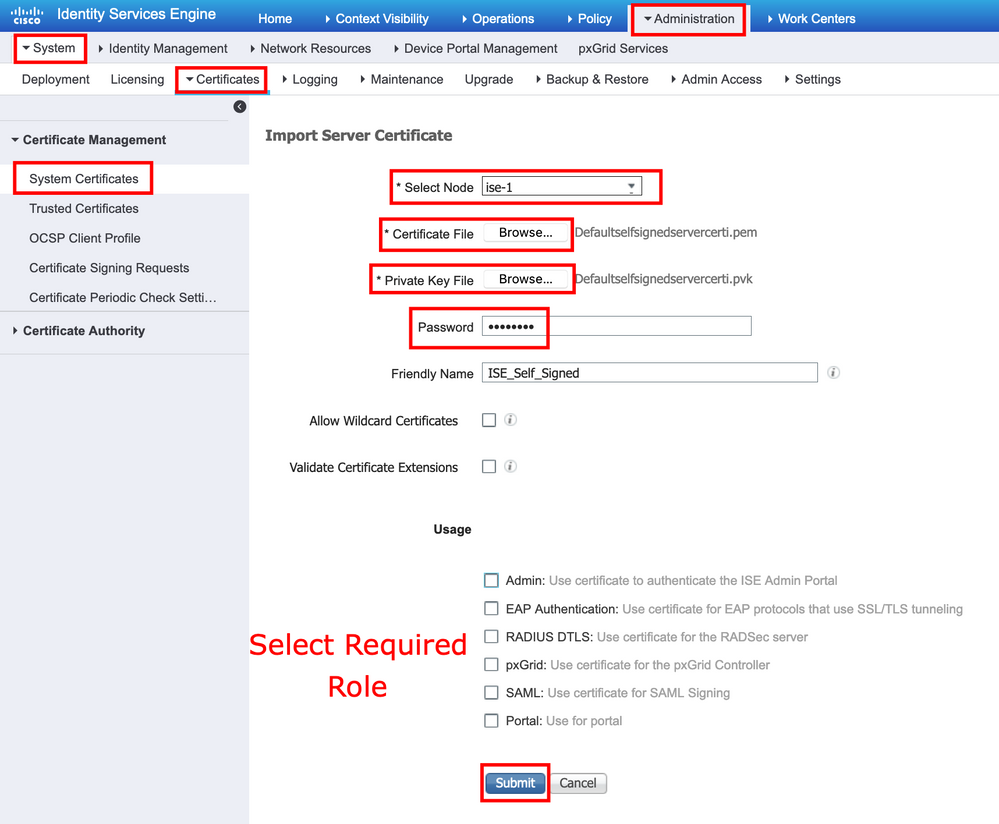

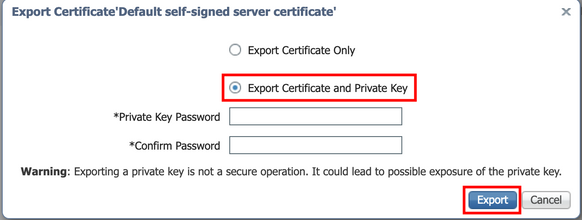
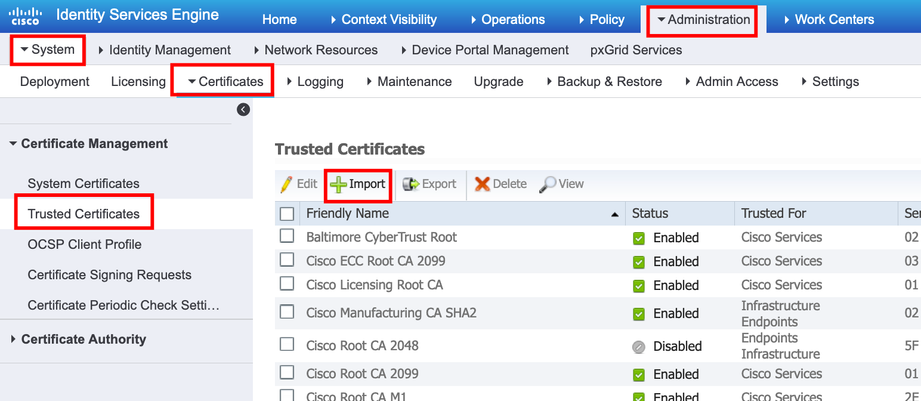
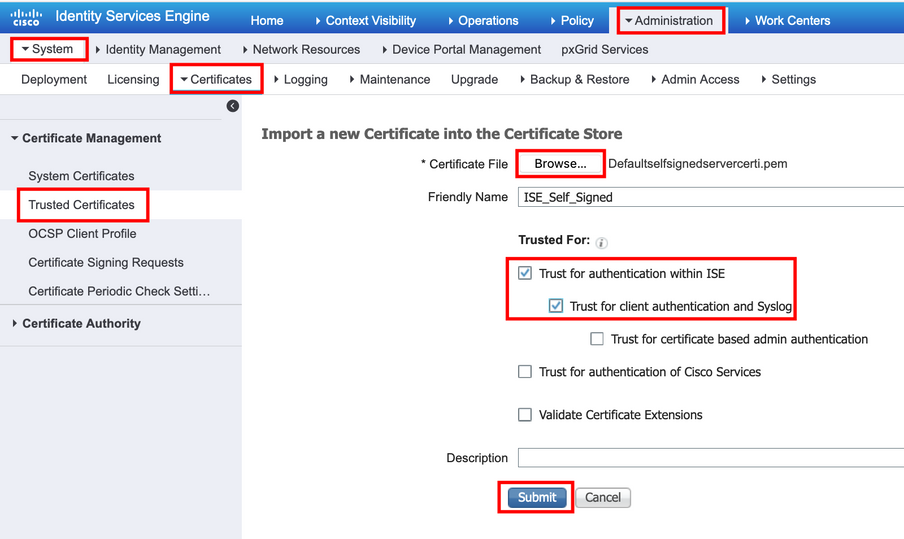
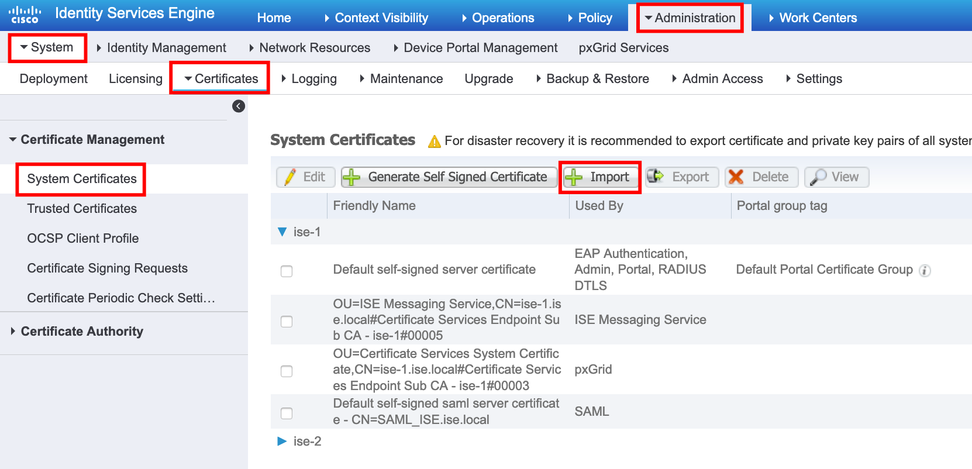
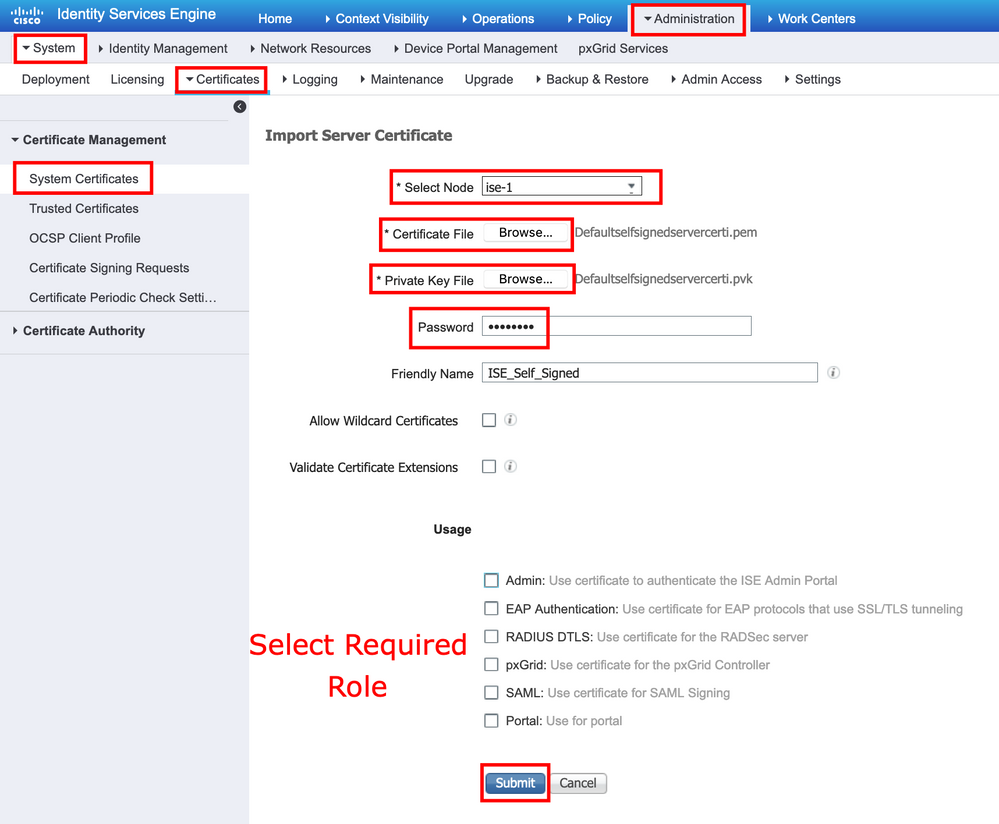
 Feedback
Feedback